Rahmen Klatschmohn

Tutorial © Bea R.
Foto © Bea R.
Dieses Tutorial habe ich selbst mit Corel Paint Shop Pro 2020 geschrieben, es ist aus meiner eigenen Fantasie entstanden und unterliegt meinem Copyright.
Evtl. Ähnlichkeiten mit anderen Tutorials sind reiner Zufall.
Du benötigst ein schönes quadratisches Bild,
ein Gold -oder Silbermuster.
Filter:
MuRa´s Seamless - Checks
Filter penta.com - VTR2
1. Verdoppele dein Bild mit Shift und D und verkleinere es auf 500px Höhe wie Breite.
Schärfe evtl. nach.
Das Original kannst du schließen.
Suche dir zwei schöne Farben aus deinem Bild, eine hellere Vordergrundfarbe und eine dunklere Hintergrundfarbe.
2. Auswahl - Alles auswählen
Bei älteren Versionen Auswahl schwebend bzw. Auswahl frei.
Effekte - 3D Effekte - Aussparung

Auswahl aufheben.
3. Bild - Rand hinzufügen 1px in deiner dunklen Farbe.
3px in deiner hellen Farbe, mit dem Zauberstab markieren und mit deinem Gold -oder Silbermuster füllen.
Auswahl aufheben.
1px in deiner dunklen Farbe.
4. Bild - Rand hinzufügen 15px in einer fremden Farbe, mit dem Zauberstab markieren und mit folgendem runden Farbverlauf, den du dir bei deiner Vordergrundfarbe einstellst, füllen.
Achte darauf, dass die Ecken beim Farbverlauf dunkel sind.
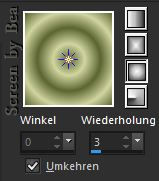
Wende nun den Filter MuRa´s Seamless - Checks mit folgenden Werten an.
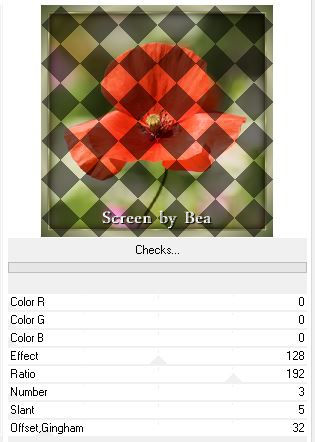
Effekte - 3D Effekte - Innenfase
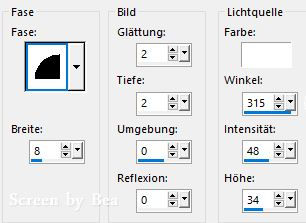
Wende die Innenfase nochmal mit den gleichen Werten an.
Auswahl aufheben.
5. Wiederhole die 3 kleinen Rahmen aus Punkt 3.
6. Bild - Rand hinzufügen 50px in einer fremden Farbe, mit dem Zauberstab markieren und mit deiner dunklen Farbe füllen.
Wende den Filter penta.com - VTR2 mit den Standardwerten an.

Einstellungen - Schärfe - scharfzeichnen
Effekte - 3D Effekte - Aussparung, ändere die Deckfähigkeit auf 68 und die Unschärfe auf 26.
Auswahl aufheben.
Wiederhole die Punkte 3, 4 und 3.
Setze noch dein Wasserzeichen auf einer neuen Ebene und etwaige Copyrighthinweise.
Nun ist dein Bild fertig. Speichere es als JPG ab.
Ich hoffe, es hat dir Spaß gemacht.
Ich wünsche dir viel Freude mit deinem Bild.
©Bea R. (geschrieben am 27.03.2023)
Von meiner lieben Freundin, Doris. Danke sehr!

